在处理大量数据时,Excel表格中出现重复记录是常有的事,这些重复项不仅会占用额外的存储空间,更重要的是,它们会严重影响数据分析的准确性,导致计算结果错误、报表失真,掌握高效去除Excel表中重复数据的方法,是每个数据工作者的必备技能,本文将为您详细介绍几种实用且操作简便的方法,帮助您轻松整理数据库,确保数据的纯净与准确。

使用“删除重复项”功能(最直接)
这是Excel内置的最快捷、最直接的去重工具,适用于对整个数据表或选定区域进行一键式清理。
操作步骤:
- 选中需要处理的数据区域,可以是单列,也可以是包含多列的整个表格。
- 点击顶部菜单栏中的 “数据” 选项卡。
- 在“数据工具”组中,找到并点击 “删除重复项” 按钮。
- 在弹出的对话框中,会列出您选中区域的所有列标题,勾选您希望作为重复判断依据的列,如果“姓名”和“身份证号”都相同才算重复,就同时勾选这两列。
- 确保“数据包含标题”复选框被正确勾选(如果您的数据区域有标题行)。
- 点击“确定”,Excel会立即删除找到的重复行,并弹出一个消息框,告知您删除了多少个重复值,保留了多少个唯一值。
重要提示: 此操作会直接修改原始数据,在执行前,强烈建议您先备份一份原始数据,或使用 Ctrl + Z 撤销功能以防误操作。
使用“条件格式”标记重复项(先识别后处理)
如果您不希望立即删除数据,而是想先检查哪些是重复项,再决定如何处理,条件格式是最佳选择。

操作步骤:
- 选中您要检查重复项的单元格区域。
- 点击 “开始” 选项卡。
- 在“样式”组中,选择 “条件格式” -> “突出显示单元格规则” -> “重复值”。
- 在弹出的对话框中,您可以选择一种高亮颜色(如“浅红填充色深红色文本”)来标记重复项。
- 点击“确定”后,所有重复出现的单元格都会被您选择的颜色标记出来。
此方法不会删除任何数据,它只是提供了一个视觉上的指引,让您可以方便地筛选、审查或手动删除这些被标记的记录。
使用公式(灵活且高级)
对于需要更灵活控制或希望保留原始数据表的场景,可以使用公式来创建一个新的、不含重复项的列表。
对于较新版本的Excel(Microsoft 365或Excel 2021):
您可以使用强大的动态数组函数 UNIQUE。
假设您的数据在A2到C100区域,只需在任意空白单元格输入公式:=UNIQUE(A2:C100)
按下回车后,Excel会自动“溢出”一个包含所有唯一记录的新列表,这个新列表与原始数据动态关联,如果原始数据更新,唯一列表也会自动更新。

对于所有Excel版本:
可以使用 COUNTIF 函数辅助筛选,在D列添加一个辅助列,输入公式 =COUNTIF($A$2:A2, A2) 并向下拖动,此公式会标记每个值首次出现为“1”,后续重复出现则为“2”、“3”等,您可以对D列进行筛选,只显示值为“1”的行,从而得到唯一数据。
| 方法 | 优点 | 缺点 | 适用场景 |
|---|---|---|---|
| 删除重复项 | 操作最简单,一键完成 | 直接修改源数据,有风险 | 快速清理,对数据确定无疑 |
| 条件格式 | 不破坏源数据,直观可见 | 仅标记,不删除,需手动处理 | 数据审查,不确定哪些是有效重复 |
| 公式(UNIQUE) | 动态更新,不破坏源数据 | 需较新Excel版本,占用新区域 | 创建动态的、干净的报表数据源 |
| 公式(COUNTIF) | 兼容性好,控制灵活 | 步骤稍多,需辅助列和筛选 | 复杂的去重逻辑,或旧版本Excel |
相关问答 (FAQs)
问题1:误操作了“删除重复项”,数据能恢复吗?
解答: 如果您刚刚完成操作,可以立即按下快捷键 Ctrl + Z 来撤销,这是最直接有效的恢复方式,但如果您已经保存了文件并关闭了Excel,那么撤销功能将失效,这就是为什么我们始终强调,在进行任何破坏性操作(如删除重复项)之前,一定要先备份原始数据文件,以防万一。
问题2:如何根据多列组合来判断重复?只有当“姓名”和“联系电话”都相同时才算重复。
解答: 这非常简单,在使用“删除重复项”功能时,在弹出的对话框里,您会看到一个包含所有列标题的列表,只需按住 Ctrl 键,然后用鼠标依次点击“姓名”和“联系电话”这两个列标题,将它们同时勾选上,最后点击“确定”,Excel就会将这两列数据组合完全相同的记录判定为重复项并进行删除。
【版权声明】:本站所有内容均来自网络,若无意侵犯到您的权利,请及时与我们联系将尽快删除相关内容!

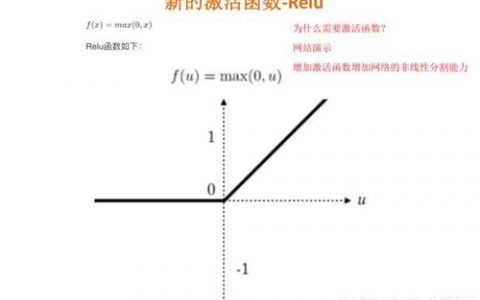


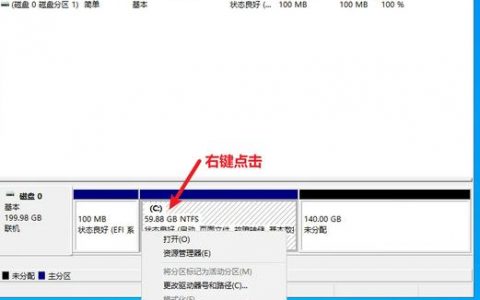

发表回复